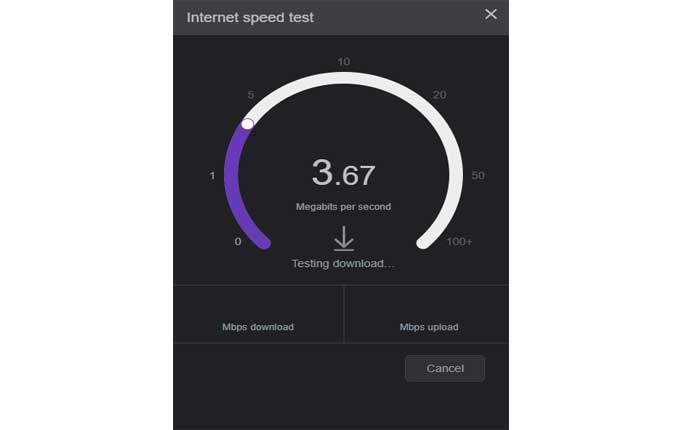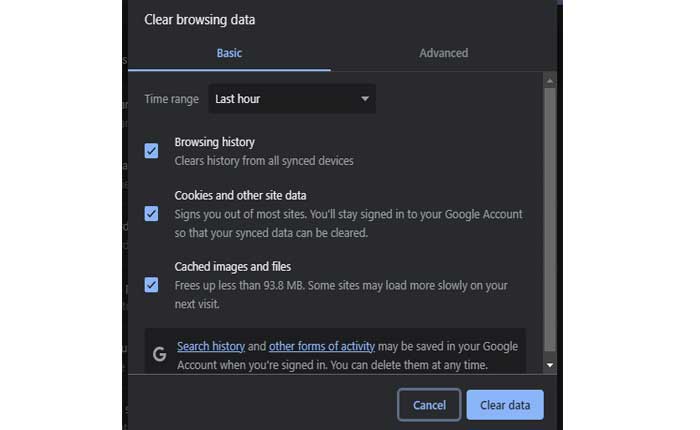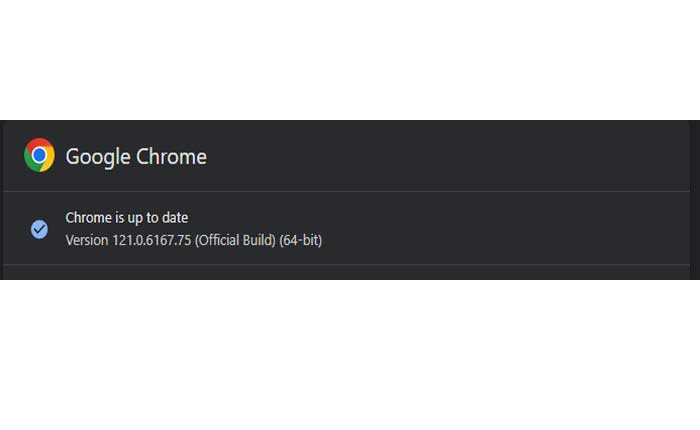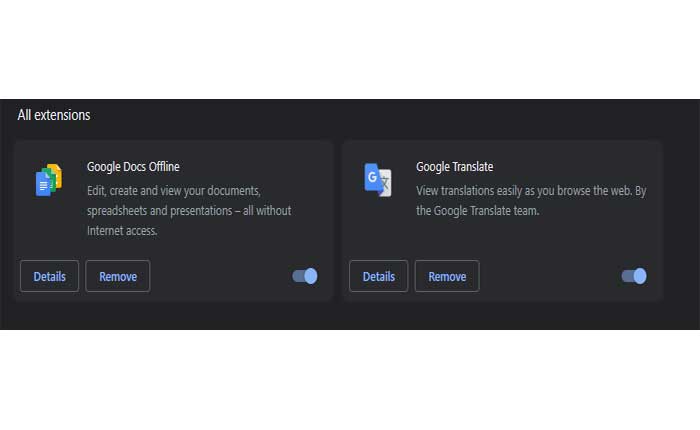Stai affrontando il problema di Tinkercad che non si carica? Se sì, non preoccuparti, sei nel posto giusto.
Tinkercad è una piattaforma di modellazione 3D intuitiva e basata su browser che consente agli utenti di creare progetti digitali per un’ampia gamma di scopi, tra cui la stampa 3D, la prototipazione di prodotti e progetti educativi.
Puoi utilizzare Tinkercad per progettare e stampare i tuoi modelli, parti e prodotti oppure esplorare centinaia di progetti, programmi di lezioni e attività di rafforzamento della fiducia STEM per tutte le età e materie.
Tinkercad è anche certificato kidSAFE e garantisce privacy e un ambiente di apprendimento sicuro.
Una delle caratteristiche distintive di Tinkercad è la sua accessibilità.
È interamente basato sul Web, il che significa che gli utenti possono accedervi tramite il proprio browser Web senza la necessità di scaricare o installare alcun software.
Questa accessibilità lo rende adatto a utenti di tutti i livelli, inclusi principianti ed educatori.
Tuttavia, molti utenti si trovano ad affrontare il problema del mancato caricamento di Tinkercad.
In questa guida ti forniremo alcune soluzioni semplici ed efficaci per risolvere il problema.
Come risolvere il problema con il mancato caricamento di Tinkercad
Ecco i passaggi che puoi provare a risolvere il problema:
Controlla la tua connessione Internet:
Assicurati che la tua connessione Internet sia stabile e funzioni correttamente.
Tinkercad è un’applicazione basata sul Web, quindi richiede una connessione Internet affidabile per caricarsi e funzionare correttamente.
Tinkercad richiede una connessione Internet affidabile per caricare e salvare i tuoi progetti.
Se utilizzi il Wi-Fi, assicurati di trovarti nel raggio d’azione del router e che non vi siano ostacoli o interferenze che influenzino la potenza del segnale.
Prendi in considerazione l’esecuzione di un test di velocità per verificare le prestazioni della tua connessione Internet utilizzando siti Web online di terzi.
Riavvia il tuo dispositivo:
A volte, il semplice riavvio del computer, del tablet o dello smartphone può risolvere problemi temporanei con applicazioni web come Tinkercad.
Prova a riavviare il dispositivo, quindi ricarica Tinkercad e verifica se si carica correttamente.
Come riavviare il dispositivo:
Su Windows: Fare clic sul menu Start, selezionare l’icona di accensione e scegliere Ricomincia.
Smartphone o Tablet (iOS o Android):
iPhone o iPad: tieni premuto il pulsante di accensione finché non viene visualizzato il cursore, quindi trascina il cursore per spegnere.
Dopo che il dispositivo si è spento completamente, tieni nuovamente premuto il pulsante di accensione finché non viene visualizzato il logo Apple.
androide: Tieni premuto il pulsante di accensione finché non viene visualizzato il menu di accensione, quindi seleziona Ricomincia.
Dopo aver riavviato il dispositivo, prova a visitare nuovamente Tinkercad per vedere se il problema persiste.
Cancella cache e cookie del browser:
I dati memorizzati nella cache o i cookie nel tuo browser web a volte possono causare problemi con il caricamento di applicazioni web come Tinkercad.
Prova a svuotare la cache e i cookie del browser, quindi aggiorna la pagina e verifica se Tinkercad si carica correttamente.
Ecco come farlo:
Google Chrome:
- Apri Google Chrome.
- Fare clic sui tre punti nell’angolo in alto a destra per aprire il menu.
- Selezionare “Cancella dati di navigazione.”
- Nella finestra pop-up, scegli “Cookie e altri dati dei siti” e “Immagini e file memorizzati nella cache”.
- Clicca su “Cancella i dati.”
Mozilla Firefox:
- Apri MozillaFirefox.
- Fare clic sulle tre linee orizzontali nell’angolo in alto a destra per aprire il menu.
- Selezionare “Opzioni.”
- Nella barra laterale di sinistra, scegli “Privacy e sicurezza.”
- Scorri verso il basso fino a “Cookie e dati dei siti” sezione.
- Clicca su “Cancella i dati.”
- Controlla entrambi “Cookie e dati dei siti” E “Contenuti Web memorizzati nella cache”.
- Clicca su “Chiaro.”
Microsoft Bordo:
- Apri Microsoft Edge.
- Fare clic sui tre punti nell’angolo in alto a destra per aprire il menu.
- Seleziona “Impostazioni”.
- Vai a “Ricerca e servizi sulla privacy”.
- Nella sezione “Privacy e servizi”, fare clic su “Cancella dati di navigazione.”
- Scegliere “Cookie e altri dati dei siti” E “Immagini e file memorizzati nella cache.”
- Clicca su “Chiaro.”
Dopo aver svuotato la cache ed eliminato i cookie, riavvia il browser e prova ad accedere nuovamente al sito Web Tinkercad.
Controlla gli aggiornamenti del browser:
Assicurati che il tuo browser web sia aggiornato.
Le versioni obsolete del browser potrebbero presentare problemi di compatibilità con determinati siti Web e applicazioni, incluso Tinkercad.
Aggiorna il tuo browser all’ultima versione disponibile e prova a caricare nuovamente Tinkercad.
Ecco come aggiornare il browser:
Google Chrome:
- Fai clic sui tre punti verticali nell’angolo in alto a destra.
- Passa il mouse sopra “Aiuto” nel menu a discesa.
- Clicca su “Informazioni su Google Chrome.”
- Chrome controllerà automaticamente la presenza di aggiornamenti e li installerà se disponibili.
Mozilla Firefox:
- Fare clic sulle tre linee orizzontali nell’angolo in alto a destra.
- Selezionare “Aiuto” dal menu a discesa.
- Clicca su “Informazioni su Firefox.”
- Firefox controllerà la presenza di aggiornamenti e li installerà se è disponibile una nuova versione.
Microsoft Bordo:
- Fare clic sui tre punti orizzontali nell’angolo in alto a destra.
- Vai a “Aiuto e feedback” e seleziona “Informazioni su Microsoft Edge.”
- Edge controllerà la presenza di aggiornamenti e li installerà se è disponibile una versione più recente.
Dopo aver aggiornato il browser, riavvia il browser e prova ad accedere nuovamente al sito Web Tinkercad.
Disabilita le estensioni del browser:
Le estensioni o i componenti aggiuntivi del browser a volte possono interferire con il corretto funzionamento delle applicazioni web.
Prova a disabilitare eventuali estensioni del browser che hai installato, quindi aggiorna la pagina e verifica se Tinkercad si carica correttamente.
Ecco come farlo:
Google Chrome:
- Apri Chrome:
- Avvia il browser Google Chrome.
- Fare clic sui tre punti nell’angolo in alto a destra per aprire il menu.
- Selezionare “Estensioni“dal menu.
- Clicca su “Gestisci estensioni”.
- Vedrai un elenco delle estensioni installate.
- Attiva l’interruttore accanto a ciascuna estensione per disabilitarla.
- Puoi anche cliccare su “Rimuovere” se desideri disinstallare temporaneamente un’estensione.
Dopo aver disabilitato le estensioni, prova ad accedere nuovamente a Tinkercad per vedere se il problema persiste.
Mozilla Firefox:
- Avvia il browser Mozilla Firefox.
- Fare clic sulle tre linee orizzontali nell’angolo in alto a destra per aprire il menu.
- Selezionare “Componenti aggiuntivi” dal menù.
- Nella Gestione componenti aggiuntivi, seleziona “Estensioni” dalla barra laterale di sinistra.
- Fai clic sull’interruttore accanto a ciascuna estensione per disabilitarle.
Dopo aver disabilitato le estensioni, prova ad accedere nuovamente a Tinkercad per vedere se il problema persiste.
Microsoft Bordo:
- Avvia il browser Microsoft Edge.
- Fare clic sui tre punti nell’angolo in alto a destra per aprire il menu.
- Selezionare “Estensioni” dal menù.
- Selezionare “Gestisci estensioni”
- Attiva l’interruttore accanto a ciascuna estensione per disabilitarla.
Dopo aver disabilitato le estensioni, prova ad accedere nuovamente a Tinkercad per vedere se il problema persiste.
Prova un browser diverso:
Se riscontri problemi con Tinkercad in un browser web, prova ad accedervi utilizzando un browser diverso.
A volte possono verificarsi problemi di compatibilità con browser specifici e il passaggio a uno diverso può risolvere il problema.
Se attualmente utilizzi Google Chrome, prova ad accedere a Tinkercad utilizzando Mozilla Firefox, Microsoft Edge, Opera o un altro browser di tua scelta.
Apri il browser alternativo, digita l’URL del sito Web Tinkercad e verifica se il problema persiste.
Contatta il supporto di Tinkercad:
Se hai provato i passaggi precedenti e riscontri ancora problemi con Tinkercad che non si carica, potrebbe essere necessario contattare il supporto di Tinkercad per ulteriore assistenza.
Potrebbero essere in grado di fornire ulteriori passaggi per la risoluzione dei problemi o indagare ulteriormente sul problema da parte loro.